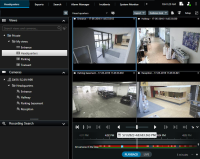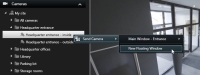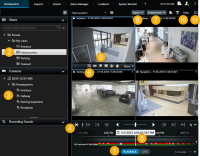Olayların incelenmesi
Kayıtlı videoya göz atmak için ana zaman çizelgesini kullanarak esas olarak tekrar oynatma modunda olayları araştırırsınız. Kayıtlı videoyu görüntülemek için, ilgilendiğiniz kameralardan videoyu gösteren bir görünümü bulmalısınız. Görünümler Görünümler bölmesinde mevcuttur. Bir görünümde görünen her bir kamera için, farklı işlemler mevcuttur, örneğin ekran görüntüleri almak veya arama başlatmak. Ayrıca, bkz. Kamera araç çubuğu (genel bakış). Bir şey dikkatinizi çekerse, sanal oyun çubuğunu kullanarak daha yakından bakmak için yakınlaşabilirsiniz.
Ara sekmesinde gelişmiş aramalar yapabilir ve ilave araştırma veya işlemler için bir başlangıç noktası olarak arama sonuçlarını kullanabilirsiniz, örneğin dışa aktarma veya yer işareti koyma.
Olay bir alarmla ilişkilendirilmişse, Alarm Yöneticisi sekmesini seçin veya Alarm Listesi Eklendi.
içinde Olaylar XProtect Smart Client sekmeniz varsa, XProtect® Incident Manager![]() Dağıtılan görüntüleme için uzak bilgisayarlarda canlı kamera görünümlerinin kontrolünü sağlayan birkaç gözetim sistemine entegre edilen bir üründür. Matrix tetiklemeli videonun görüntülenebildiği bilgisayarlar Matrix alıcıları olarak bilinir. bulunur.
Dağıtılan görüntüleme için uzak bilgisayarlarda canlı kamera görünümlerinin kontrolünü sağlayan birkaç gözetim sistemine entegre edilen bir üründür. Matrix tetiklemeli videonun görüntülenebildiği bilgisayarlar Matrix alıcıları olarak bilinir. bulunur.
Kaydedilmiş videoyu görüntüleme (açıklandı)
Kayıtlı videoyu görüntülemenin farklı yolları bulunur:
Tekrar oynatma modunda
Tekrar oynatma modunda, bir görünümdeki tüm kameralar ana zaman çizelgesinde gösterilen zamandaki kayıtları görüntüler. Kontrolleri ve ana zaman çizelgesindeki özellikleri kullanarak kayıtları yeniden oynatabilir veya göz atabilirsiniz.
Ancak, ana zaman çizelgesindeki zamandan bağımsız olarak münferit kameralardaki kayıtları da görüntüleyebilir ve üzerinde gezinebilirsiniz. Bağımsız oynatma Fonksiyonlar ayarlarında etkinleştirilmelidir.
Kameralar bölmesindeki ağaç yapısı yoluyla kameralara erişiyorsanız tekrar oynatma modunda yeni bir pencerede bağımsız kameraları açabilirsiniz.
Canlı modda
Canlı modda normal olarak canlı video gösterilmesine karşın, kamera araç çubuğunda ![]() düğmesine tıklayarak bağımsız kameralar için kaydedilen videoyu izleyebilirsiniz. Bu, kayıtları yeniden oynatabileceğiniz veya göz atabileceğiniz yeni bir pencere açacaktır. Kamera oynatma etkinleştirilmelidir.
düğmesine tıklayarak bağımsız kameralar için kaydedilen videoyu izleyebilirsiniz. Bu, kayıtları yeniden oynatabileceğiniz veya göz atabileceğiniz yeni bir pencere açacaktır. Kamera oynatma etkinleştirilmelidir.
Arama sekmesinde
Arama sonuçları temel olarak tekrar oynatabileceğiniz video dizileridir:
- Arama sonuçları listesini ön izleyin. Ayrıca bkz. Arama sonuçlarından video önizleme
- Arama sonuçlarını tam ekran modunda veya bağımsız bir pencerede oynatın. Ayrıca bkz. Arama sonuçlarını bağımsız pencerelerde açın
Tekrar oynatma modu (genel bakış)
| Sayı | Tanım |
|---|---|
|
1 |
Tekrar oynatma modunda kayıtlı videoyu görüntüleyin. |
|
2 |
Ağaç yapısında bir görünüm seçin veya klavye kısayollarını kullanın. Ayrıca, bkz. Klavye kısayolları (genel bakış). |
|
3 |
Bağımsız kameraları geçici olarak değiştirin. Ayrıca, bkz. Bağımsız kameraları geçici olarak değiştirin. |
|
4 |
Videoyu dışa aktarmak için bir zaman aralığı seçin. |
|
5 |
Ana zaman çizelgesini kullanarak göz atın. |
|
6 |
Kameranın önceden seçildiği yeni bir arama penceresini açın. Ayrıca, bkz. Kameralardan veya görünümlerden aramaya başlayın. |
| 7 |
Bir kanıt kilidi oluşturun. |
| 8 |
Video verilerini dışa aktarın. Ayrıca, bkz. Videoyu, sesi ve hareketsiz görüntüleri dışa aktarın. |
| 9 |
Kamera çubuğunda çeşitli işlemler yapın. Ayrıca, bkz. Kamera araç çubuğu (genel bakış). |
| 10 |
Görünümlerinize kameraları ve diğer türlerdeki içeriği eklemek için kurulum moduna girin veya çıkın. |
| 11 | Tam ekran moduna geçin. |
Kayıtlı videoyu ana zaman çizelgesinden bağımsız olarak görüntüleyin
Bağımsız kameralar için, videoyu zaman çizelgesinden bağımsız olarak oynatabilirsiniz. Tekrar oynatma modunda oynatma, seçilen ana zaman çizelgesinden bağımsızdır. Canlı modda oynatma, canlı videodan bağımsızdır.
Bu özelliği yalnızca tek kameralı sıradan kamera konumları için kullanabilirsiniz; sıcak noktalar, karuseller veya Matrix içerikli kamera konumları için kullanamazsınız.
Ayarlar penceresi > Fonksiyonlar sekmesi içinde, Bağımsız oynatma seçeneği Mevcut olarak ayarlanmalıdır.
Adımlar:
- İmlecinizi, kaydedilen videoyu seyretmek istediğiniz kameranın altına getirin. Açılan araç çubuğunda,
 Bağımsız oynatma öğesini seçin.
Bağımsız oynatma öğesini seçin.
Kamera konumu üst çubuğu sarıya dönüşür ve bağımsız oynatma zaman çizelgesi ortaya çıkar:
Canlı modda, Bağımsız oynatma düğmesi seçilmeden 10 saniye öncesinden başlayarak videoyu yeniden oynatmaya başlar. Tekrar oynatma modunda ne olacağı videonun oynatılmasına veya duraklatılmasına bağlıdır. Video oynatılıyorsa bağımsız oynatma, ana zaman çizelgesinde mevcut oynatma yönünden ters yöne doğru 10 saniye ileriye atlar ve videoyu oynatır. Tekrar oynatma modunda videoyu duraklattıysanız ve bağımsız oynatma öğesini seçtiyseniz, video, ana zaman çizelgesinde mevcut zamanda duraklatılmış olarak kalır.
-
Opsiyonel. Kaydedilen videonun başka bir zamanını görmek için bağımsız oynatma zaman çizelgesini sürükleyin.
-
Opsiyonel. Tüm kameralardan gelen kaydedilmiş videoları bağımsız oynatma kamera konumu ile aynı zamandaki görünümünüzden görüntülemek için Oynatma zaman çizelgesinde seçili zamanı kullan düğmesine tıklayın:
 .
.
Bu, tekrar oynatma modunda bağımsız oynatma için başlangıçta seçtiğiniz zamana senkronize edilmiş tüm kameraları görüntüler.
Arama sonuçlarınızı araştırın
Arama sekmesinde bulmuş olduğunuz olayları araştırmanın farklı yolları bulunur:
- Arama sonucunu tekrar oynatma modunda bağımsız bir pencerede açın. Ayrıca bkz. Arama sonuçlarını bağımsız pencerelerde açın
- Ayrıntılı bir görünümde arama sonucunu açın. Aşağıdakilerden birini seçin:
- Arama sonuçları listesinde, arama sonucunu tam ekran modunda görüntülemek için çift tıklayın. Arama sonuçları listesine dönmek için yeniden çift tıklayın
- Ön izleme alanında arama sonucunun ön izlemesini yapıyorsanız, video görüntüsünün içine çift tıklayın. Arama sonucu tam ekran modunda açılır. Ön izleme alanına geri dönmek için yeniden çift tıklayın